Ověření, zda počítač podporuje TPM, a verze TPM
Vhodné produkty:
PC,Desktop
Vhodné produkty:
| Ověření, zda počítač podporuje TPM, a verze TPM |
1. Zapnutí možnosti TPM v nastavení systému BIOS
- Během spouštění stiskněte klávesu F2, abyste přešli na obrazovku nastavení systému BIOS.
- Vyberte možnost Bezpečnostní nastavení, TPM nebo TPM/TCM. (Možnosti v nastavení systému BIOS se mohou lišit v závislosti na modelu a verzi.) Zkontrolujte nastavení možností souvisejících s TPM.
- Pokud je hodnota Zapnout, Zadat nebo fTPM, znamená to, že je možnost TPM zapnutá.
Příklad: TPM/TCM-Zapnout
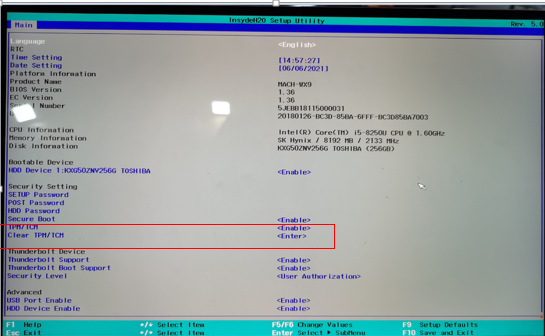
Příklad: Vymazat TPM-Zadat

Příklad: TPM/TCM-fTPM
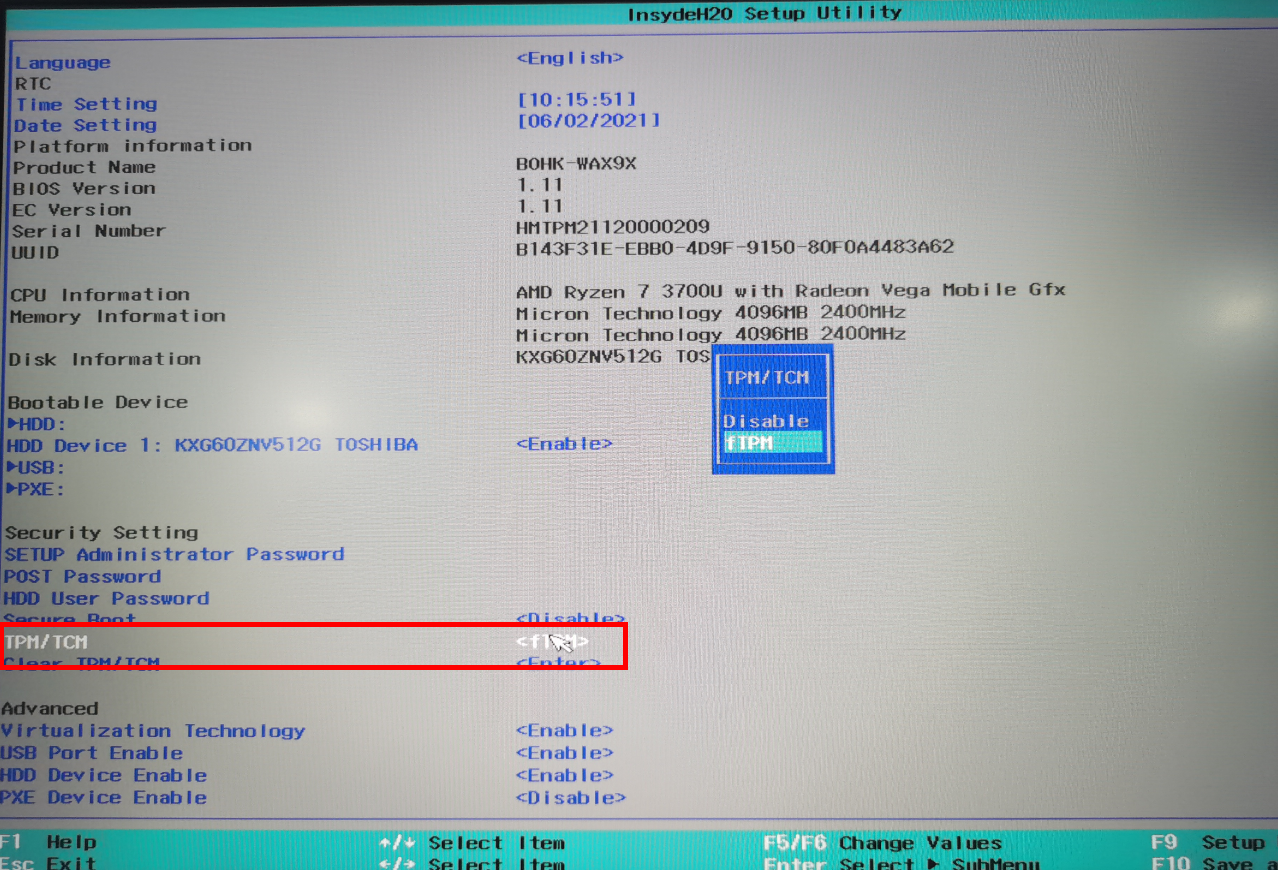
- Pokud je hodnota Vypnout, stiskněte Enter, vyberte možnost Zapnout, Zadat nebo fTPM, stisknutím klávesy Enter zapněte TPM a poté stisknutím klávesy F10 uložte a ukončete nastavení.
Příklad: TPM/TCM-Vypnout
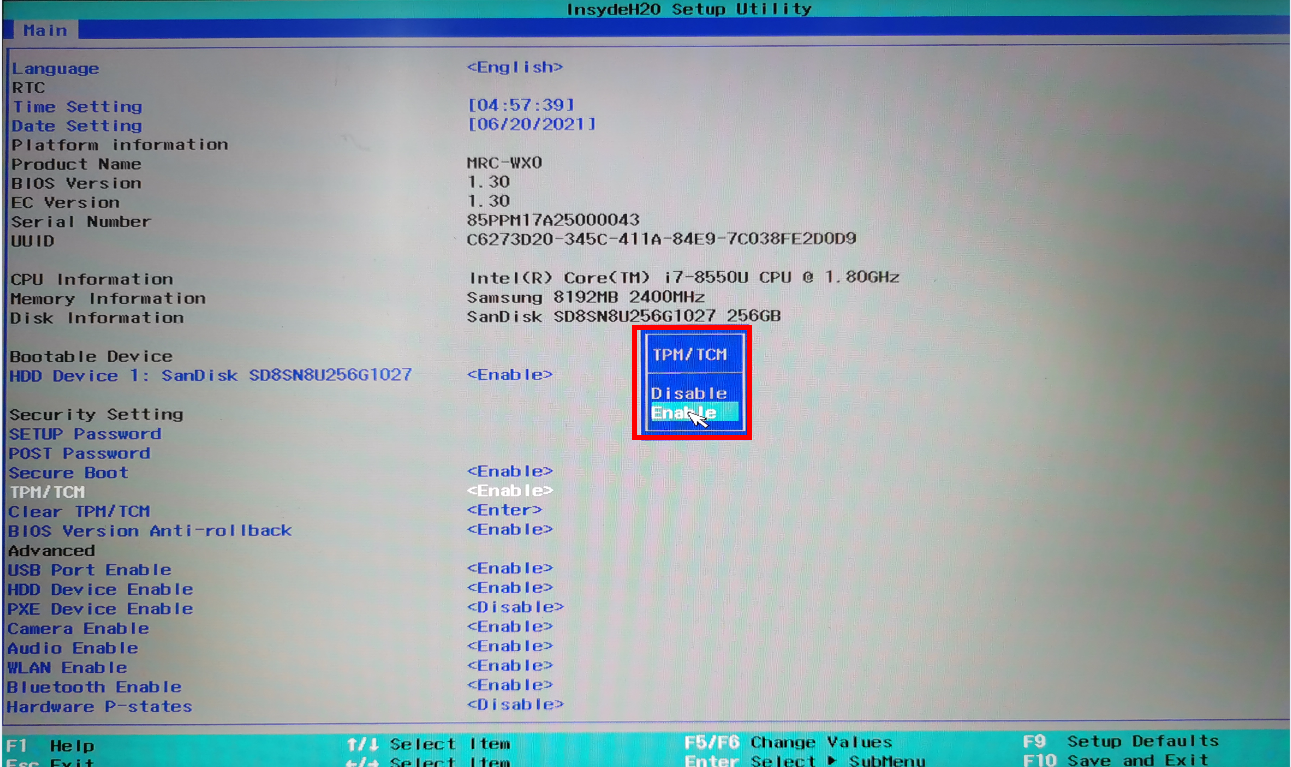
- Pokud je hodnota Vypnout, je označena černě nebo šedě a nelze ji změnit, což znamená, že počítač nepodporuje TPM.
Příklad: Možnost související s TPM je černá a nelze ji změnit.
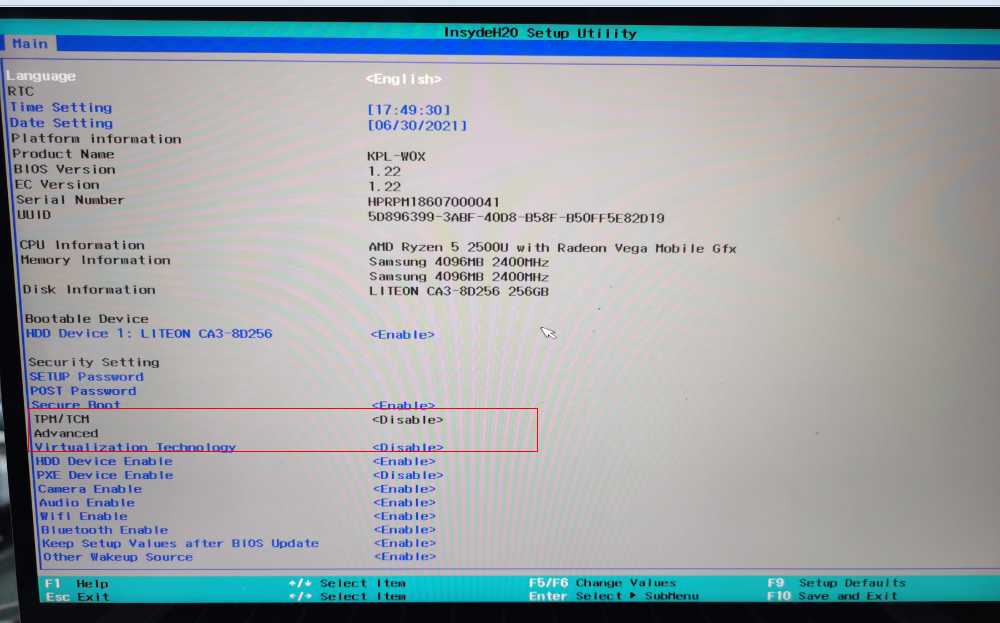
- Pokud je hodnota Zapnout, Zadat nebo fTPM, znamená to, že je možnost TPM zapnutá.
2. Ověření verze TPM v operačním systému Windows
- Stisknutím kláves Win+R si zobrazíte okno Spustit, zadejte tpm.msc a vyberte OK.
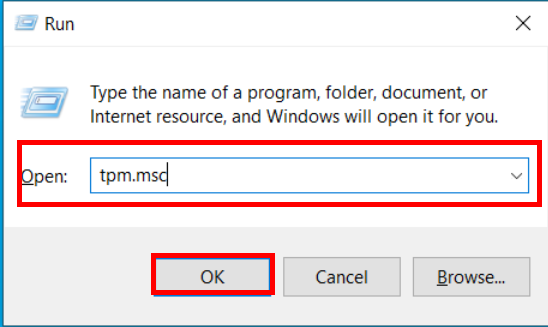
- Pokud okno pro správu TPM obsahuje Informace o výrobci TPM, znamená to, že je TPM součástí počítače. Verzi TPM si můžete zobrazit v nabídce Informace o výrobci TPM. Například Specifikace verze: 2.0 označuje verzi TPM 2.0.
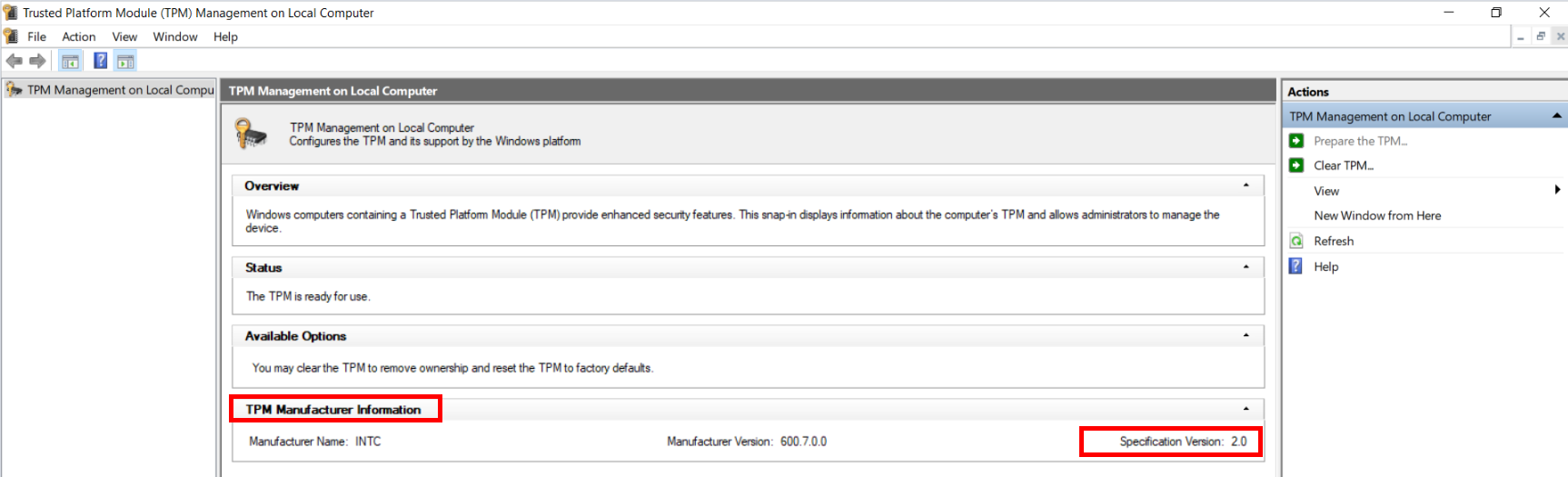
Pokud TPM není součástí počítače, zobrazí se zpráva Není možné najít kompatibilní TPM.
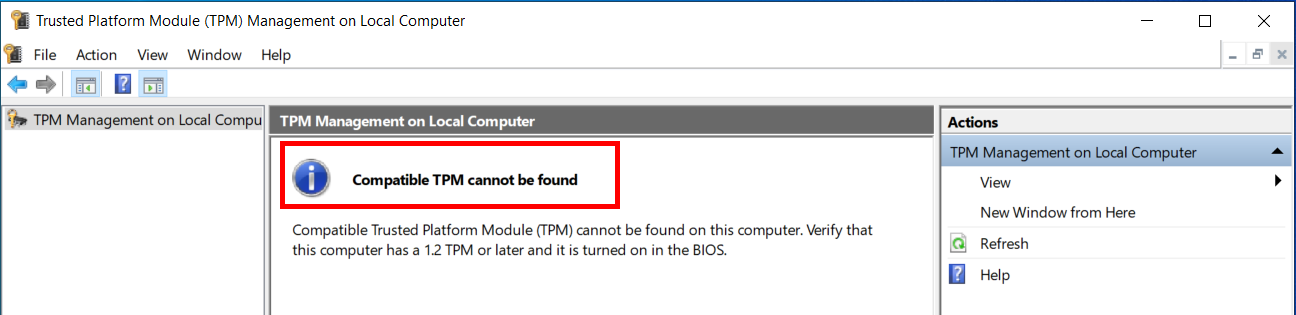
Děkujeme vám za zpětnou vazbu.



